Mẹo nâng cấp dung lượng iPhone không lo đầy bộ nhớ
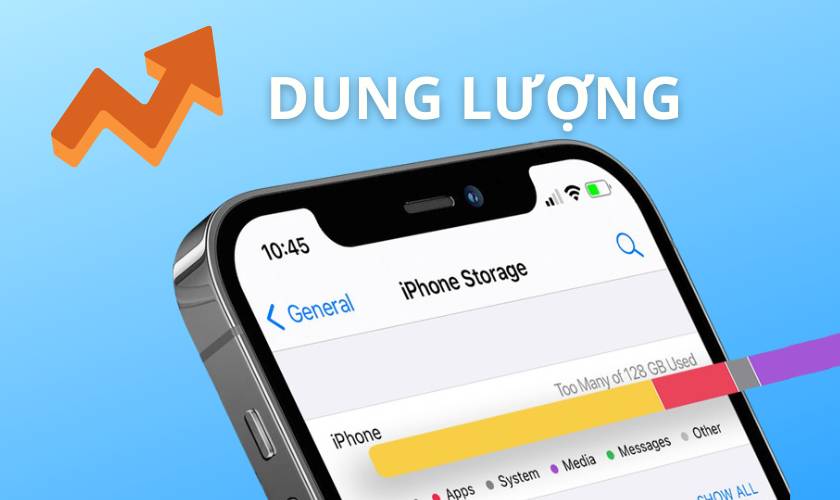
Nâng cấp dung lượng iPhone là việc làm vô cùng cần thiết sau một thời gian sử dụng thiết bị. Một chiếc iPhone đầy bộ nhớ khiến người dùng cảm thấy khó chịu vì không thể lưu trữ dữ liệu mới, bất tiện trong quá trình sử dụng. Dưới đây là các cách tăng dung lượng iPhone cùng xem và thực hiện ngay nhé!
Nội dung
Khi nào cần nâng cấp dung lượng iPhone?
Dung lượng bộ nhớ iPhone chính là vấn đề được nhiều người quan tâm. Đặc biệt là các tín đồ đam mê chụp ảnh, quay video.
Hiện nay, mức giá giữa phiên bản iPhone 64GB so với 128GB, 256GB, 512GB và 1T chênh lệch khá nhiều. Do đó, người dùng thường chọn mua phiên bản có dung lượng thấp nhất để tiết kiệm chi phí.
Tuy nhiên, sau một thời gian sử dụng, người dùng sẽ gặp tình trạng đầy bộ nhớ. Điều này khiến cho thiết bị chạy không mượt như lúc mới mua. Thường xuyên xảy ra giật, lag. Quan trọng hơn hết là không thể tải thêm ứng dụng, lưu thêm hình ảnh.
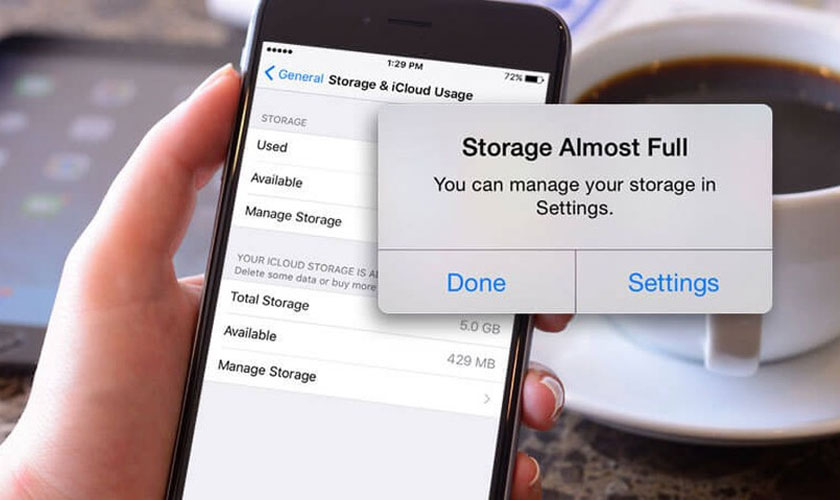
Khi đó, chúng ta cần nâng cấp dung lượng iPhone. Để việc sử dụng không bị gián đoạn, thoải mái lưu trữ thêm dữ liệu mới.
Mẹo nâng cấp dung lượng iPhone nhanh chóng hiệu quả
Nâng cấp dung lượng iPhone có rất nhiều cách khác nhau. Ngoài việc đầu tư các dịch vụ iCloud, Google Drive,… Bạn hãy tham khảo những mẹo giải phóng dung lượng iPhone cực kỳ đơn giản và hiệu quả sau đây mà không tốn phí.
Xóa bỏ bộ nhớ đệm của iPhone
Bộ nhớ đệm là nơi lưu trữ tạm thời của iPhone về hình ảnh, video, tài liệu để người dùng có thể truy cập ngoại tuyến. Thế nhưng, nó chiếm khá nhiều dung lượng của bộ nhớ của điện thoại. Do đó, bạn có thể xóa để mở rộng dung lượng lưu trữ trên iPhone.
Muốn xóa bỏ bộ nhớ đệm của các ứng dụng trên iPhone, bạn thực hiện 2 bước sau:
Bước 1: Mở Cài đặt, chọn Cài đặt chung. Sau đó, chọn Dung lượng iPhone.
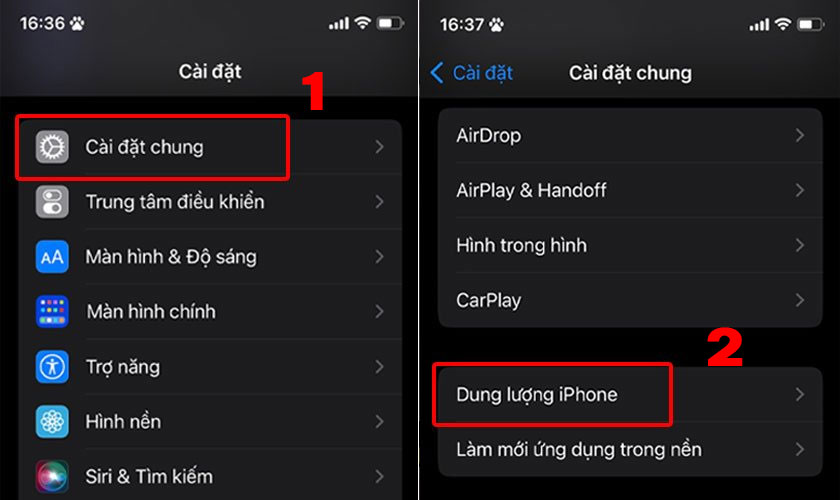
Bước 2: Nhấn chọn ứng dụng bạn muốn làm sạch. Rồi nhấn chọn tiếp Gỡ bỏ ứng dụng để giải phóng dung lượng.
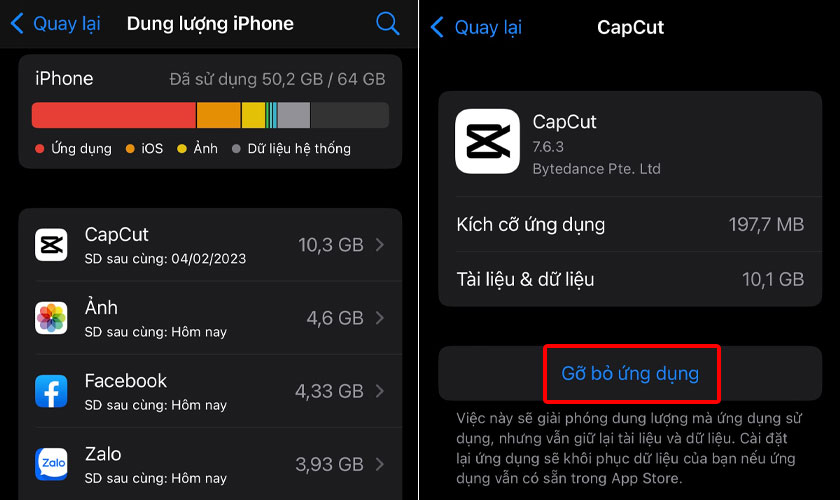
Khi cần dùng ứng dụng bạn chỉ việc cài đặt lại ứng dụng đó mà vẫn giữ nguyên dữ liệu.
Bên cạnh đó, việc sử dụng trình duyệt web Safari cũng tiêu tốn khá nhiều dung lượng bộ nhớ iPhone. Bạn hãy xóa lịch sử tìm kiếm các trang web để tăng dung lượng iPhone.
Lưu ý: Khi thực hiện thao tác này, tất cả thông tin đăng nhập đã lưu trữ trên Safari và lịch sử trình duyệt cũng sẽ bị xóa theo.
Để xóa sạch dữ liệu không cần thiết trên Safari nâng cấp dung lượng iPhone. Bạn làm như sau:
Bước 1: Đi tới Cài đặt, kéo xuống và chọn mục Safari.
Bước 2: Chọn Xóa lịch sử và dữ liệu trang web, rồi xác nhận tác vụ xóa là xong.
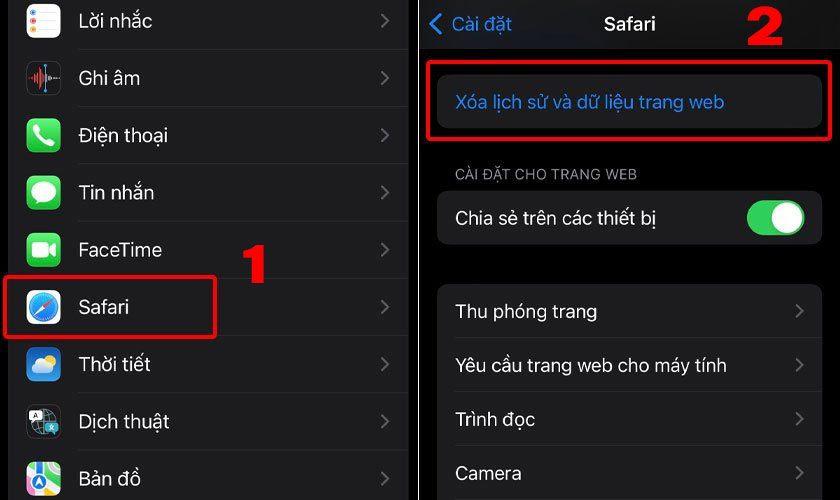
Bạn nên thường xuyên xóa lịch sử và dữ liệu trang web của Safari. Như vậy sẽ giải phóng dung lượng có thêm bộ nhớ để lưu trữ thêm dữ liệu trên iPhone.
Tắt chức năng giữ lại bản gốc khi chụp HDR
HDR là chức năng chụp ảnh mới cho phép iPhone cân bằng sáng và tối để có được bức ảnh chất lượng nhất. Tuy nhiên sau khi chụp, iPhone sẽ cho ra kết quả tương đương nhau và những bức ảnh gốc cũng trở nên thừa thãi.
Đây là chức năng không cần thiết mà còn làm tiêu tốn nhiều dung lượng iPhone. Chính vì vậy, bạn hãy tắt chức năng này để nâng cấp dung lượng iPhone bằng cách thực hiện các bước dưới đây:
Bước 1: Mở ứng dụng Cài đặt rồi chọn vào danh mục Ảnh.
Bước 2: Bạn chọn tính năng Tối ưu hóa dung lượng iPhone là hoàn thành.
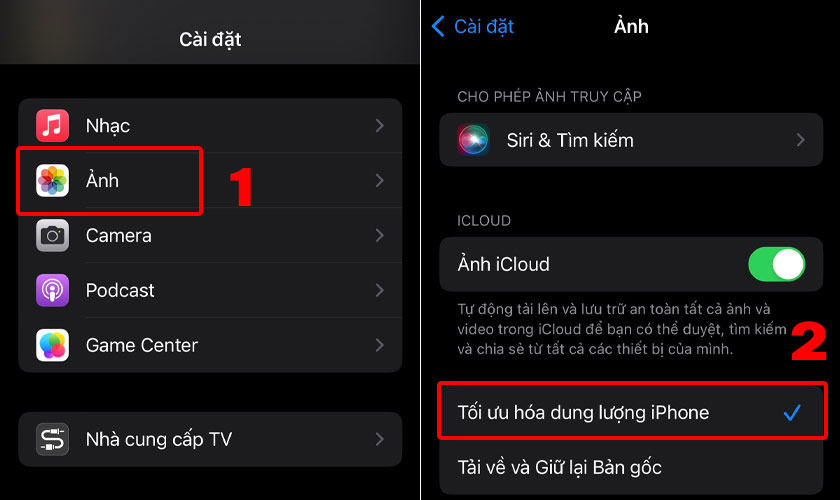
Khi tắt tính năng này, ảnh bạn chụp vẫn sẽ đạt chất lượng tốt và không làm tốn dung lượng quá nhiều.
Xóa bỏ bớt ảnh để nâng cấp dung lượng iPhone
Ảnh và video của iPhone thường có dung lượng lớn, tiêu tốn khá nhiều không gian lưu trữ của thiết bị. Bạn nên thường xuyên dọn dẹp lại thư viện ảnh để làm tăng bộ nhớ, nâng cấp dung lượng iPhone của mình.
Lưu ý: Khi xóa ảnh, thiết bị sẽ đưa vào thư mục Đã xóa gần đây. Tất cả ảnh vừa xóa sẽ vào mục lưu trữ trong 30 ngày chứ không xóa ngay lập tức.
Để xóa hoàn toàn những bức ảnh đó, bạn chỉ cần làm theo các bước sau:
Bước 1: Mở Ảnh, tiếp đó chọn mục Album. Xong rồi kéo xuống phần Đã xóa gần đây.
Bước 2: Ở góc phải màn hình, bấm Chọn và bấm Xóa tất cả ở phía dưới góc trái màn hình là xong.
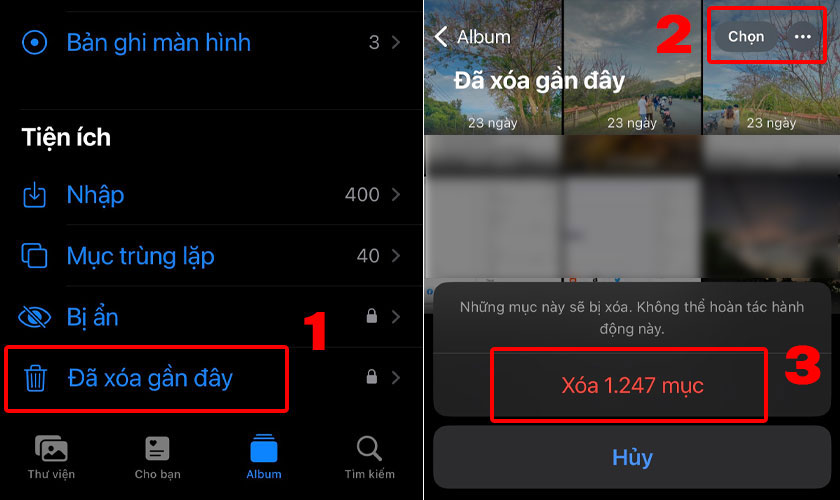
Chỉ với 2 bước đơn giản bạn đã có thể nâng cấp dung lượng iPhone của mình đáng kể.
Hãy theo dõi tiếp bài viết để biết thêm mẹo tăng bộ nhớ nhé!
Bỏ tính năng lưu danh sách đọc ngoại tuyến
Tính năng lưu danh sách đọc ngoại tuyến được tích hợp trong Safari giúp người dùng có thể đọc các trang web ngay cả khi không có Internet. Điều này cũng góp phần làm dung lượng iPhone nhanh đầy.
Để khắc phục vấn đề trên, bạn hãy tắt tính năng lưu danh sách đọc ngoại tuyến trên iPhone bằng cách:
Bước 1: Đi đến Cài đặt và chọn Safari.
Bước 2: Bạn kéo xuống dưới, gạt nút gạt Tự động lưu ngoại tuyến sang trái cho nó chuyển sang màu xám là đã tắt thành công.
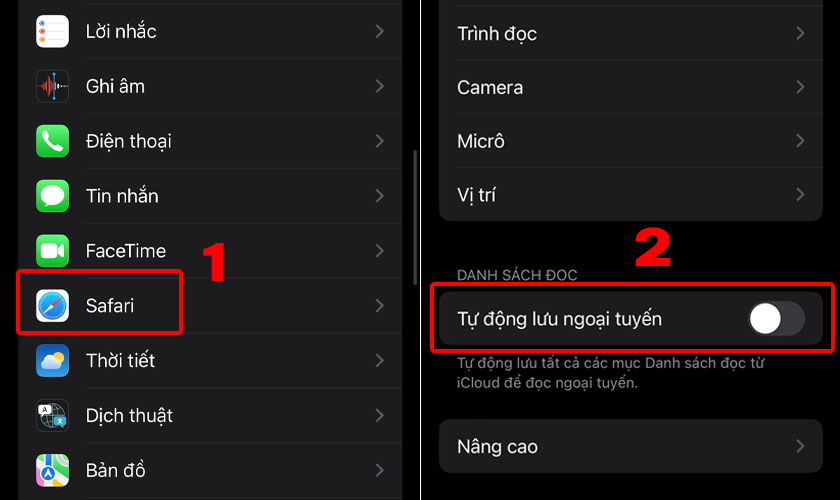
Đây là cách nâng cấp dung lượng iPhone rất dễ thực hiện giúp bạn có thể lưu trữ thêm dữ liệu mới.
Sử dụng app dọn bộ nhớ để nâng cấp dung lượng iPhone
Ngoài các cách thủ công kể trên, còn một cách tăng dung lượng iPhone hiệu quả mà bạn có thể tham khảo. Đó là sử dụng các phần mềm giải phóng bộ nhớ cho iPhone.
Một vài ứng dụng khá phổ biến và được nhiều người sử dụng hiện nay như:
- Cleaner
- Smart Cleaner
- Boost Cleaner
- iCleaner Pro…
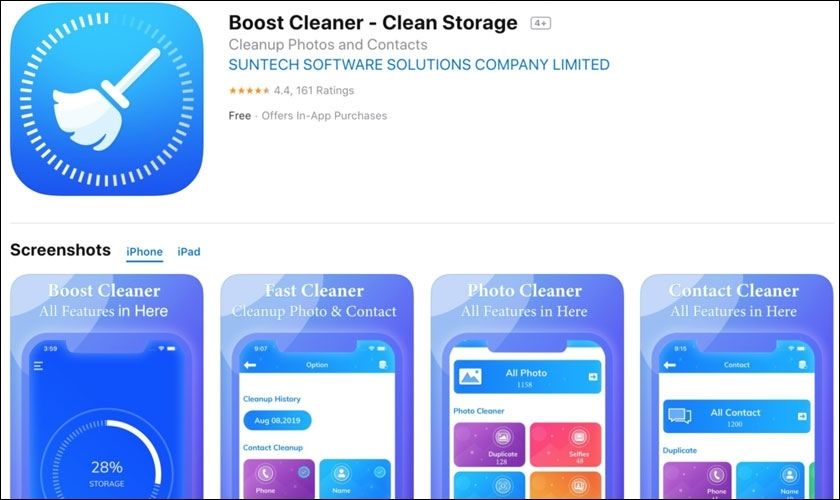
Những ứng dụng này bạn có thể tải hoàn toàn miễn phí trên App Store. Sau khi dọn bộ nhớ xong, bạn hãy xóa ứng dụng đi để không tốn dung lượng.
Bài viết trên đã hướng dẫn cho bạn những cách nâng cấp dung lượng iPhone vô cùng đơn giản và dễ thực hiện. Chắc chắn sau khi áp dụng những cách trên, iPhone của bạn sẽ có thêm nhiều không gian lưu trữ, giảm tình trạng giật, lag. Chúc bạn thực hiện thành công và đừng quên chia sẻ cho mọi người cùng biết nhé!






